Cara Membersihkan Drive C Penuh
PC mulai terasa lola? Barangkali Drive C-nya penuh, yuk bersihkan!
Penuhnya Drive C bisa dapat disebabkan dari aplikasi atau game yang terpasang dalam PC, banyaknya data pada sistem, ataupun pengaturan partisi yang salah.
Pembersihan Drive C atau juga dikenal Local Disk C dilakukan menyesuaikan penyebab penuhnya data. Tidak perlu khawatir jika hal ini terjadi pada PC-mu, karena DailySocial.id siap merangkumnya!
Cara Membersihkan Drive C yang Penuh
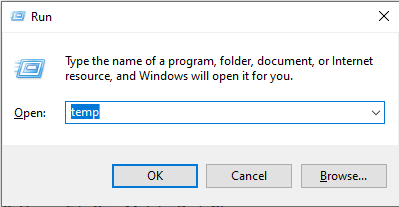
Temp biasanya menyimpan banyak data berupa sampah yang harus dibersihkan. Berikut langkahnya:
- Klik tombol Windows + R untuk membuka jendela Run
- Ketik Temp lalu klik OK
- Folder Temp akan terbuka, hapus semua file yang ada di sana
- Ulangi lagi, buka jendela Run
- Ketik %temp% lalu klik Ok
- Hapus semua file yang ada di folder %temp%
Sekarang semua file sampah yang ada di drive C komputer kamu sudah terhapus.
Menghapus Sisa File di Disk CleanUp
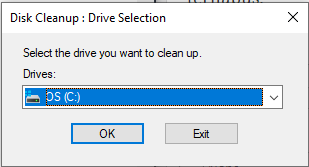
- Pertama klik Start Windows ketik Disk Cleanup pada search box dan pilih menu tersebut.
- Selanjutnya pilih storage dari local disk C.
- Jika sudah, klik OK.
- Kemudian pilih clean up system file.
- Tunggu beberapa saat sampai proses calculating clean up selesai.
- Lalu pilih file yang akan kamu hapus dengan mencentangnya.
- Kalau sudah klik OK.
- Terakhir pilih Delete Filesuntuk memulai proses penghapusannya.
- Sekarang PC kamu sudah terbebas dari file sampah, termasuk yang ada pada recycle bin.
Membersihkan Recycle Bin
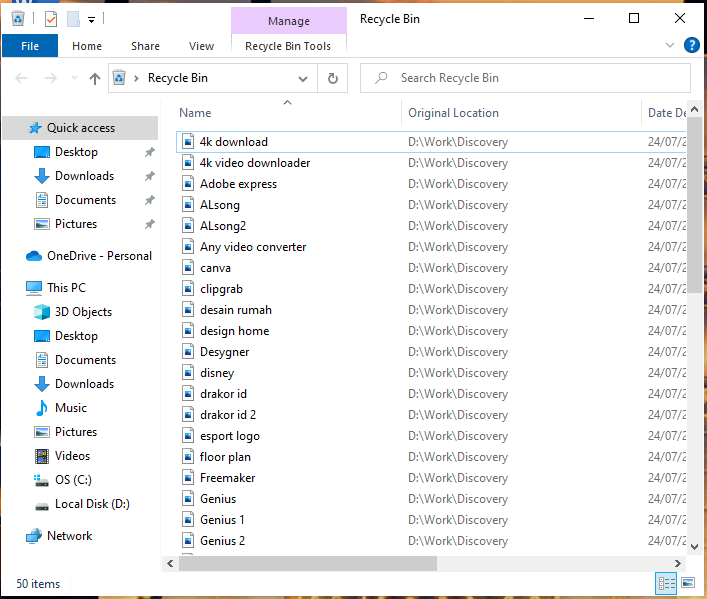
Ketika menghapus data dari PC, umumnya tidak akan langsung terhapus. Melainkan akan masuk ke fitur Recycle Bin terlebih dulu.
Hal ini bisa menjadi salah satu alasan local disk C yang tiba-tiba penuh tanpa sebab. Padahal kalau secara teknis, penuhnya disk tersebut dikarenakan menumpuknya file yang ada di Recycle Bin tadi.
Berikut cara membersihkan Recycle Bin:
- Pertama, kamu bisa tekan tombol Windows, lalu ketik dan buka Recycle Bin.
- Kalau sudah, kamu pilih semua file di dalam Recycle Bin dengan cara menekan tombol Ctrl + A.
- Kemudian klik kanan dan pilih opsi Delete.
Membersihkan File Sampah melalui fitur Settings
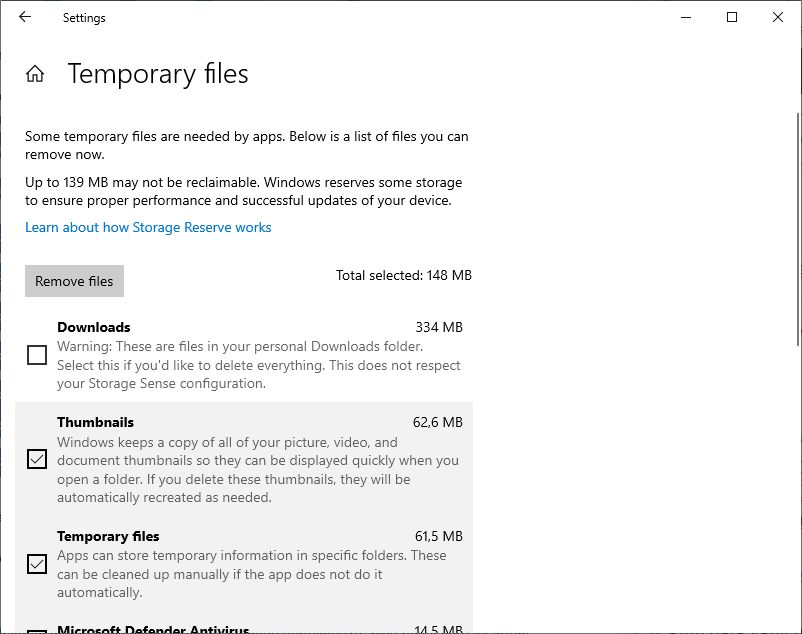
Cara ini dilakukan untuk menghapus file seperti Thumbnail, Windows Update, Aplikasi bawaan dan masih banyak lagi. Yang kalau ditotal dapat lebih dari 1 GB, berikut langkahnya:
- Pertama klik Start lalu pilih Settings
- Selanjutnya pilih menu System lalu pilih Storage
- Kamu akan melihat tampilan yang membuat local disk C kamu penuh
- Klik pada bagian Temporary Files untuk melakukan scanning file sampah
- Kalau proses scan sudah selesai, kamu bisa membersihkan file sampah di Drive C kamu yang penuh
- Pilih data yang ingin dihapus, lalu klik Remove Files
Menggunakan Fitur Storage Sense
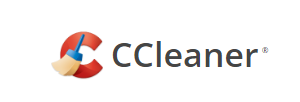
Fitur storage sense berfungsi untuk menghapus aplikasi sampah di Windows secara otomatis. Fitur ini dapat memaksimalkan hasil dari langkah-langkah yang sudah dilakukan dari penjelasan sebelumnya. Berikut langkahnya:
- Klik Start lalu pilih Settings.
- Selanjutnya pilih menu System dan pilih Storage.
- Klik opsi Configure Storage Sense or Run it Now.
- Memakai CCleaner.
Kamu juga bisa memakai aplikasi pihak ketiga seperti CCleaner.
Aplikasi ini memungkinkan kamu untuk menghilangkan semua file sampah di Drive C, bahkan drive lainnya juga.
- Install dulu program CCleaner di komputer.
- Selanjutnya buka aplikasinya.
- Pilih menu Pembersih lalu lakukan scanning file sampah.
- Kalau sudah, klik Delete All Files untuk menghapus semua file sampah yang ada di sistem.
Penting sekali untuk rutin membersihkan Drive C karena pada umumnya dipakai sebagai media penyimpanan utama dalam komputer, termasuk di file-file milik sistem operasi yang dijalankan. Jika folder ini penuh, akan sangat berpengaruh terhadap kinerja PC.
Jika PC-mu mulai terasa berat dijalankan, barngkali hal inilah penyebabnya. Jadi rutin-rutin bersihkan sampah-sampah di Drive C-mu, ya!
Sign up for our
newsletter
